Сохранить в PDF
![]()
Путь печати
Примите значение по умолчанию [АВТО] или нажмите на значок папки, чтобы перейти к местоположению файла, который вы хотите сохранить. Функция [АВТО] сохранит файл PDF в папке текущего проекта.
Имя файла
Примите значение по умолчанию [АВТО] или введите имя файла, который хотите сохранить. Функция [АВТО] будет использовать имя текущего макета чертежа PEX или PEL в качестве имени файла PDF.
Режим совместимости
После того как вы активируете эту опцию, для визуализации и векторизации графика будет использоваться интерфейс графических устройств (GDI). В результате обычно создается меньший PDF-файл. Векторизованные PDF-файлы можно редактировать в таких программах, как Adobe Illustrator. Однако перенос текста может быть отключен.
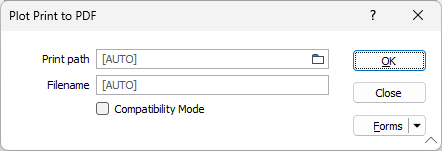
ОК
Нажмите на ОК, чтобы сохранить 2D Чертеж как PDF.
Формы
Нажмите на кнопку Формы, чтобы выбрать и открыть сохраненный набор форм или, если набор форм был загружен, сохранить текущий набор форм.
По умолчанию кнопка Формы является недоступной для загруженных слоев Визекса (т.е. при открытии набора форм свойства слоя задаются в панели Просмотр слоев Визекса). In Vizex, the Forms button is only available for new forms opened via the Home tab or вкладка Визекс в группе Слой (or by double-clicking on a form type node in the Vizex Layer Types pane).
Сохранить и Сохранить как
Нажмите на кнопку Сохранить, чтобы сохранить изменения, которые вы внесли в набор форм. Нажмите на кнопку Сохранить как, чтобы сохранить внесенные вами изменения в виде нового набора форм. Опция "Сохранить как" по умолчанию назначит вашему набору форм первый доступный номер набора форм.
Сброс
Нажмите кнопку Сброс, чтобы очистить форму от всех значений и вернуть форму в состояние по умолчанию.
Сбросить вкладку
Для форм с вкладками выберите Сбросить вкладку, чтобы очистить активную вкладку от всех значений и сбросить вкладку до состояния по умолчанию, не внося никаких изменений в другие вкладки в диалоговом окне.
Повторить и Отменить (Вернуть)
Нажмите на опцию Отменить (CTRL + Z), чтобы отменить недавние изменения, внесённые в форму. После действия "Отменить", выберите опцию Повторить (CTRL + Y), чтобы восстановить последние изменения, которые были отменены.
Свернуть
Сверните форму, чтобы предварительно просмотреть результаты работы в Визексе или поработать с вводными значениями из Визекса, окна Свойства, Редактора файлов или Редактора чертежа.